
マインクラフトでより遠くの景色を表示するには「描画距離」の設定を変更する必要があります。
この記事ではマイクラ統合版/Java版での描画・演算距離の伸ばし方(設定方法)を解説します。
- マイクラ統合版で描画・演算距離を伸ばす方法
- マイクラJava版で描画・演算距離を伸ばす方法
Amazon.co.jpには「ゲーミング ストリーマーストア」という特集ページには、人気YouTuber/ストリーマーによるおすすめ商品など、ゲームに関するあらゆる製品がラインナップ。セールになっていることも多いので、定期的にチェックしてみては。
マインクラフトの描画・演算距離とは?
マインクラフト(Java版)には「描画距離」「演算距離」2つの設定項目があります。描画距離は景色が表示される範囲、演算距離はEntity(生物や乗り物など)のシミュレーションが行われる範囲を指します。
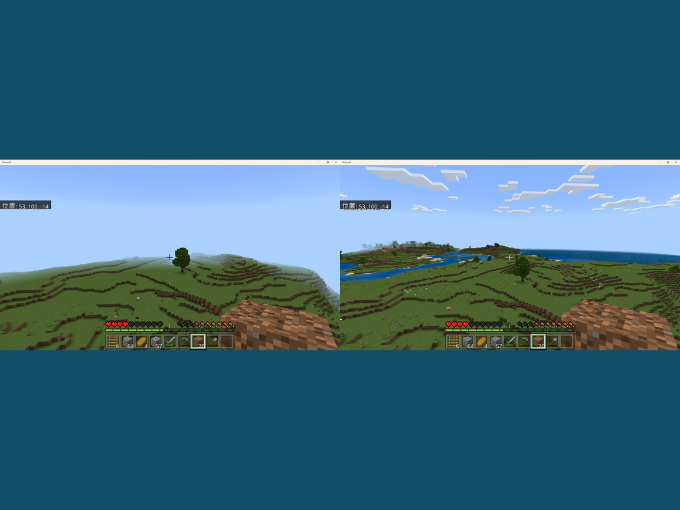
遠くの景色まで見たい場合は「描画距離」を伸ばす必要があります。実際に描画距離を伸ばすと、右画像のように遠くの景色まで読み込まれるようになります。
マインクラフトで描画・演算距離を伸ばす方法
この記事では「Java版」「統合版」でのやり方を紹介します。
マインクラフト(Java版)で描画・演算距離を変える方法
1 設定を開く
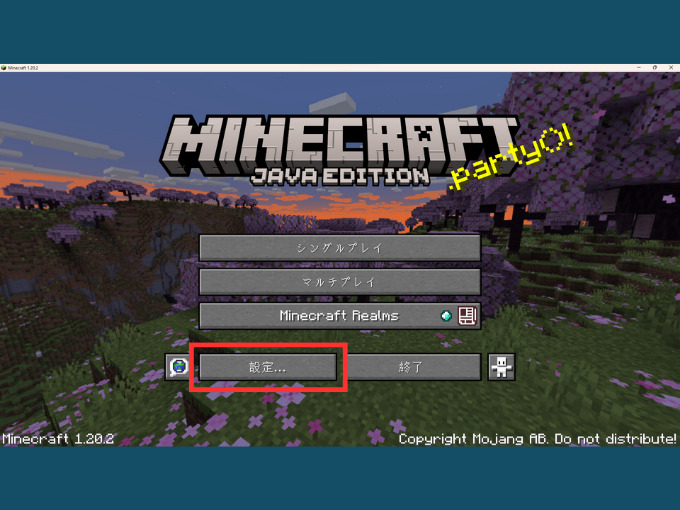
まずは設定画面を開きます。
2 「ビデオ設定」を開く
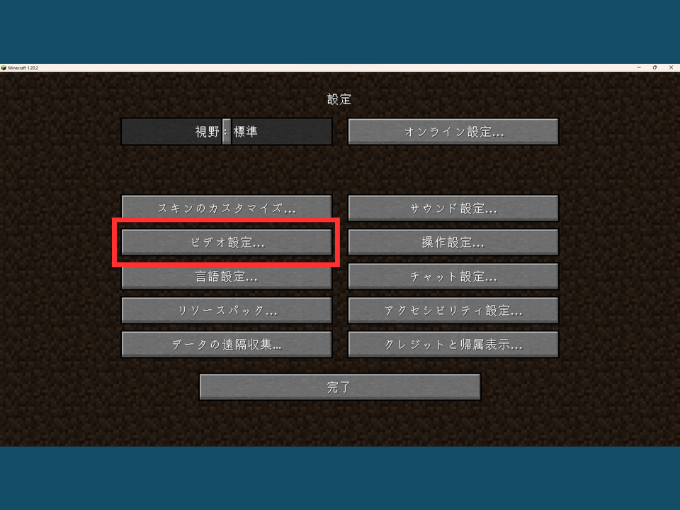
設定内の「ビデオ設定」という項目を開きます。
3 描画・演算距離を変更する
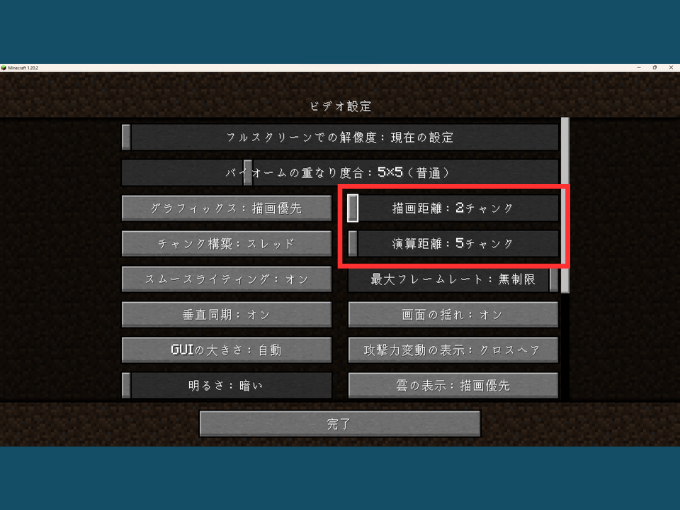
「描画距離」「演算距離」という項目があるので、それぞれ好みの数値に変更しましょう。
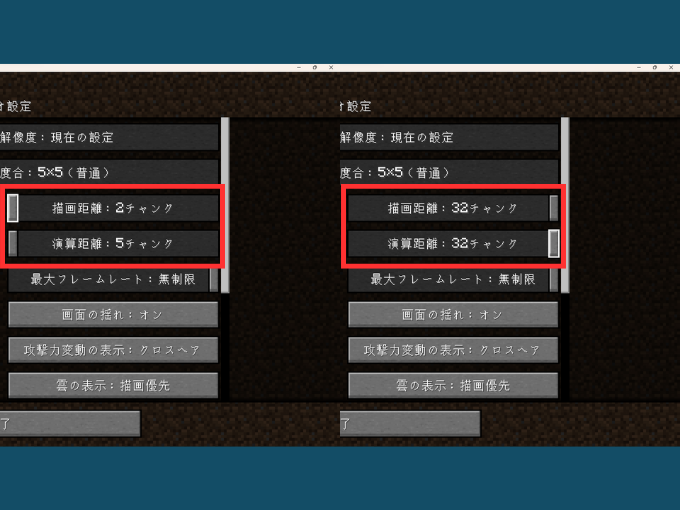
筆者が検証したところ、下記の範囲で設定できました。
| 最小 | 最大 | |
|---|---|---|
| 描画距離 | 2チャンク | 32チャンク |
| 演算距離 | 5チャンク | 32チャンク |
マインクラフト(統合版)で描画・演算距離を変える方法
統合版の場合、描画・演算距離で設定手順が若干異なります。
描画距離の設定手順
1 設定を開く
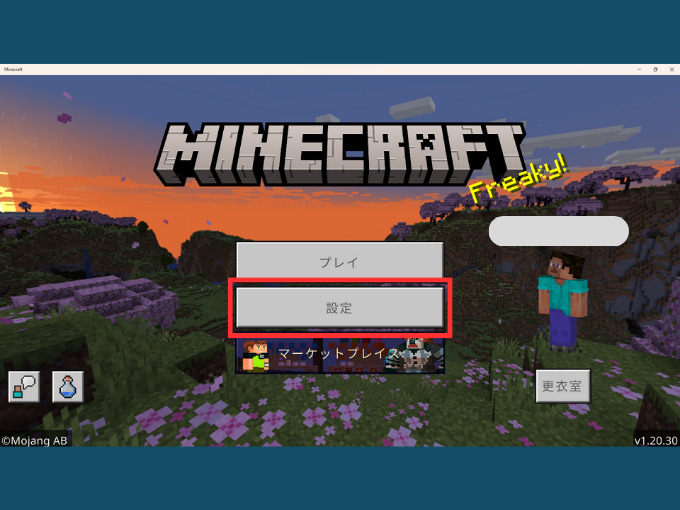
まずはホーム画面で設定を開きます。
2 「ビデオ」を開く
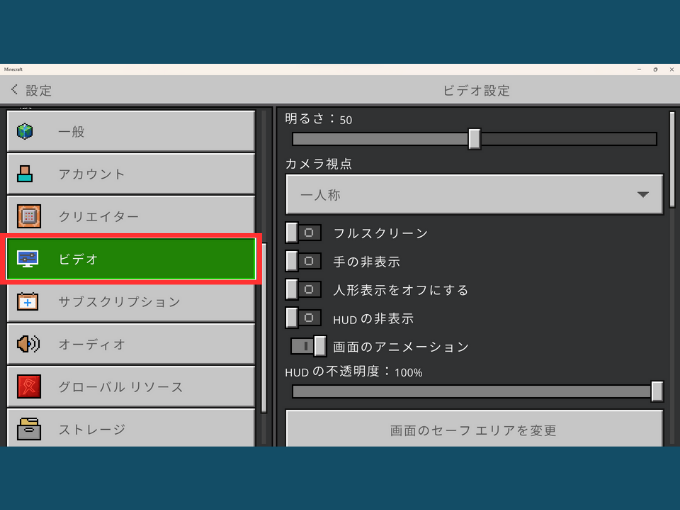
設定内の「ビデオ」という項目を開きます。
3 描画距離を変更する
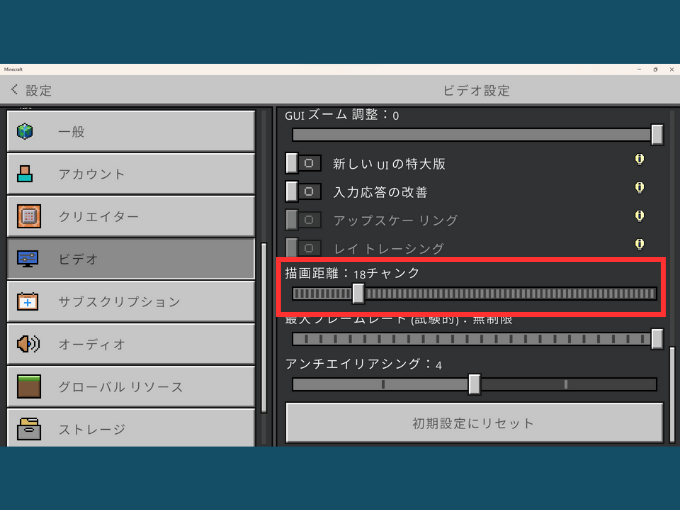
ビデオ設定内の「描画距離」から設定を変更できます。
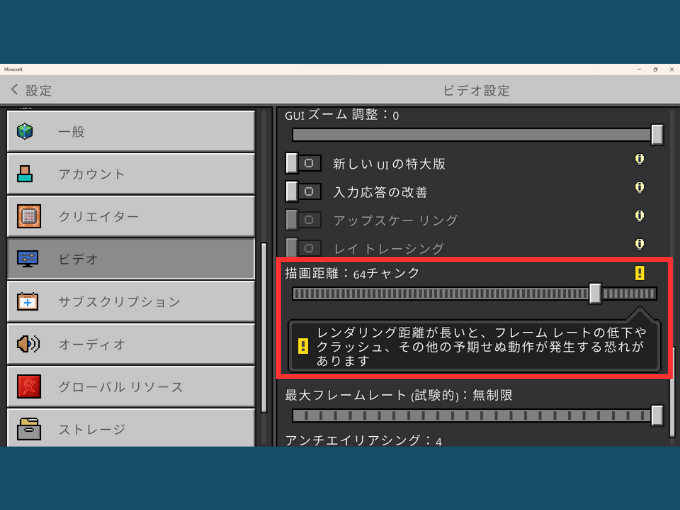
描画距離を伸ばすと「レンダリング距離が長いと、フレームレートの低下やクラッシュ、その他の予期せぬ動作が発生する恐れがあります」という注意書きが表示されます。ご利用のデバイスのスペックと相談して設定すると良いでしょう。
演算距離の設定手順
1 ワールドの設定画面を開く
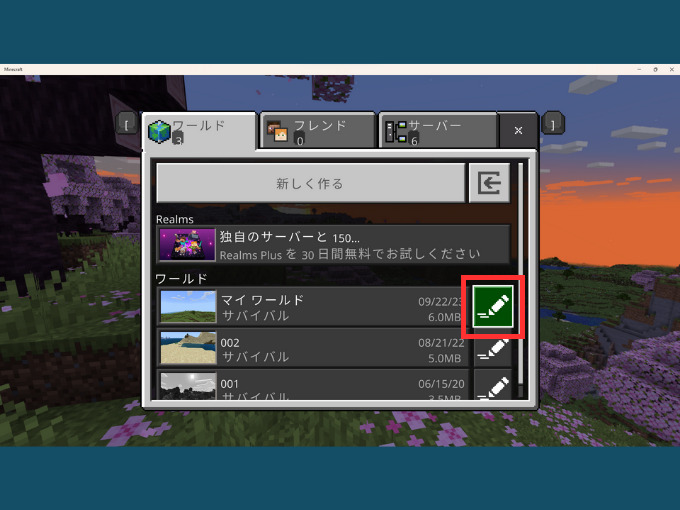
演算距離を変更したいワールドの設定画面を開きます。
2 演算距離を変更する
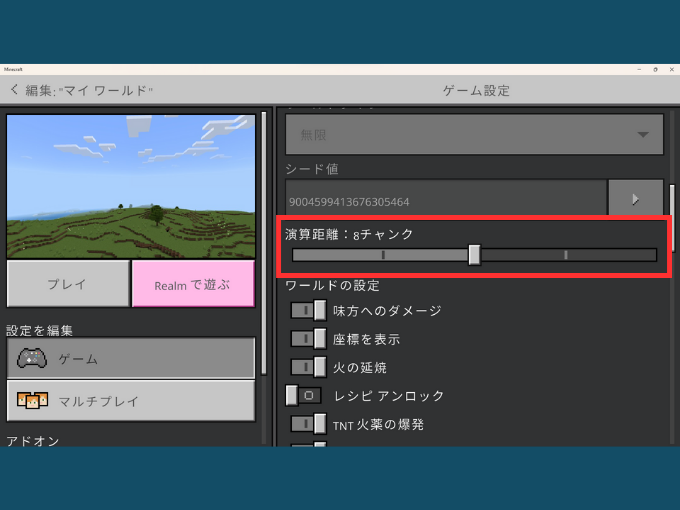
設定内の「ゲーム設定」から、演算距離を変更できます。
